ゲームのバグとの戦い:デバッグ作業を効率化する方法
ゲーム開発において、バグは避けられない問題です。バグを放置すると、プレイヤー体験を損ねたり、リリース後の評判を落としたりする可能性があります。そのため、効率的なデバッグ作業は、ゲームの完成度を高める重要なプロセスです。この記事では、デバッグ作業を効率化する方法やツールを紹介します。
1. デバッグ作業の基本を理解する
デバッグとは、プログラム内のバグ(問題や不具合)を見つけて修正する作業のことです。
バグは以下のように分類されます:
主なバグの種類
- クラッシュバグ: ゲームが突然終了する。
- ロジックバグ: プレイヤーの動作やゲームの進行が意図通りに動かない。
- グラフィックバグ: モデルやテクスチャが正しく表示されない。
- パフォーマンスバグ: フレームレートの低下や操作遅延。
デバッグの目的
- ゲームの安定性を確保する: クラッシュや致命的なバグを除去する。
- プレイヤー体験を向上させる: 不自然な挙動や進行不能なバグを修正する。
2. 効率的なデバッグの進め方
ステップ1: 再現性を確認する
バグを修正するには、まずそのバグを確実に再現できることが重要です。
- 具体的な状況を記録:
バグが発生した状況や操作手順を詳しく記録します。
例: 「特定のスキルを使った直後にクラッシュする」 - スクリーンショットや動画を残す:
視覚的にバグを確認できるようにしておくと、再現が容易になります。
ステップ2: 優先順位を決める
すべてのバグを一度に修正するのは現実的ではありません。重要度に応じて優先順位を決めましょう。
- 致命的なバグ: クラッシュやゲーム進行に影響を与える問題は最優先。
- 軽微なバグ: グラフィックの欠陥や細かい不具合は後回しにする。
ステップ3: ロギングを活用する
コードにログ(記録)を埋め込み、問題の発生箇所や原因を特定します。
例:Debug.Log("Player position: " + player.transform.position);
→ プレイヤーの位置を確認して、問題箇所を特定。
ステップ4: テストケースを自動化する
頻繁にテストが必要な箇所は、可能であればテストスクリプトを作成して自動化します。
3. デバッグを効率化するツール
Unityの場合
- Unity Debugger:
Unity Editor内でリアルタイムにログを確認できるツール。 - Profiler:
パフォーマンスのボトルネックを特定するのに役立つ。 - Play Mode Test Framework:
自動化されたテストケースを作成して、ゲーム動作を効率的に検証。
Unreal Engineの場合
- Blueprint Debugging:
ビジュアルスクリプトのデバッグが可能。変数や実行フローを確認できる。 - Unreal Insights:
パフォーマンスの問題やメモリ使用量を分析する。
汎用ツール
- Visual Studio Debugger:
コードの実行をステップごとに確認し、エラー箇所を特定できる。 - Git:
バグが発生したコードの変更履歴を追跡し、原因を探る。
4. バグを減らすための予防策
コードレビューを実施
他の開発者にコードをレビューしてもらうことで、潜在的な問題を早期に発見できます。
段階的なテストを実施
- ユニットテスト: 小さなコード単位が正しく動作するか確認。
- 統合テスト: 複数のコードが連携して正しく動作するか確認。
- プレイテスト: 実際のゲームプレイで問題を見つける。
バージョン管理を徹底
Gitなどのバージョン管理ツールを使い、変更内容を記録しておくと、問題が発生した場合に簡単に特定・修正できます。
5. バグ修正後の確認作業
修正の影響範囲を確認
1つのバグ修正が、他の機能や部分に新たな問題を引き起こしていないかを確認します。
リグレッションテスト
以前修正したバグが再び発生していないか、改めてテストを行います。
6. デバッグチームやテスターの活用
外部の視点からのフィードバックは、見落としたバグを発見するのに役立ちます。
- 外部テスター:
プレイヤー目線でのバグ報告を受ける。 - バグ追跡システム:
TrelloやJiraなどを使い、バグの状況や優先順位を管理する。
まとめ
効率的なデバッグ作業は、ゲームのクオリティを高めるだけでなく、開発スケジュールを守るためにも重要です。この記事で紹介した方法やツールを活用し、計画的にデバッグを進めていきましょう。
バグはゲーム開発の避けられない一部ですが、効果的な対策を講じることで、最終的により良いゲーム体験をプレイヤーに提供することができます!
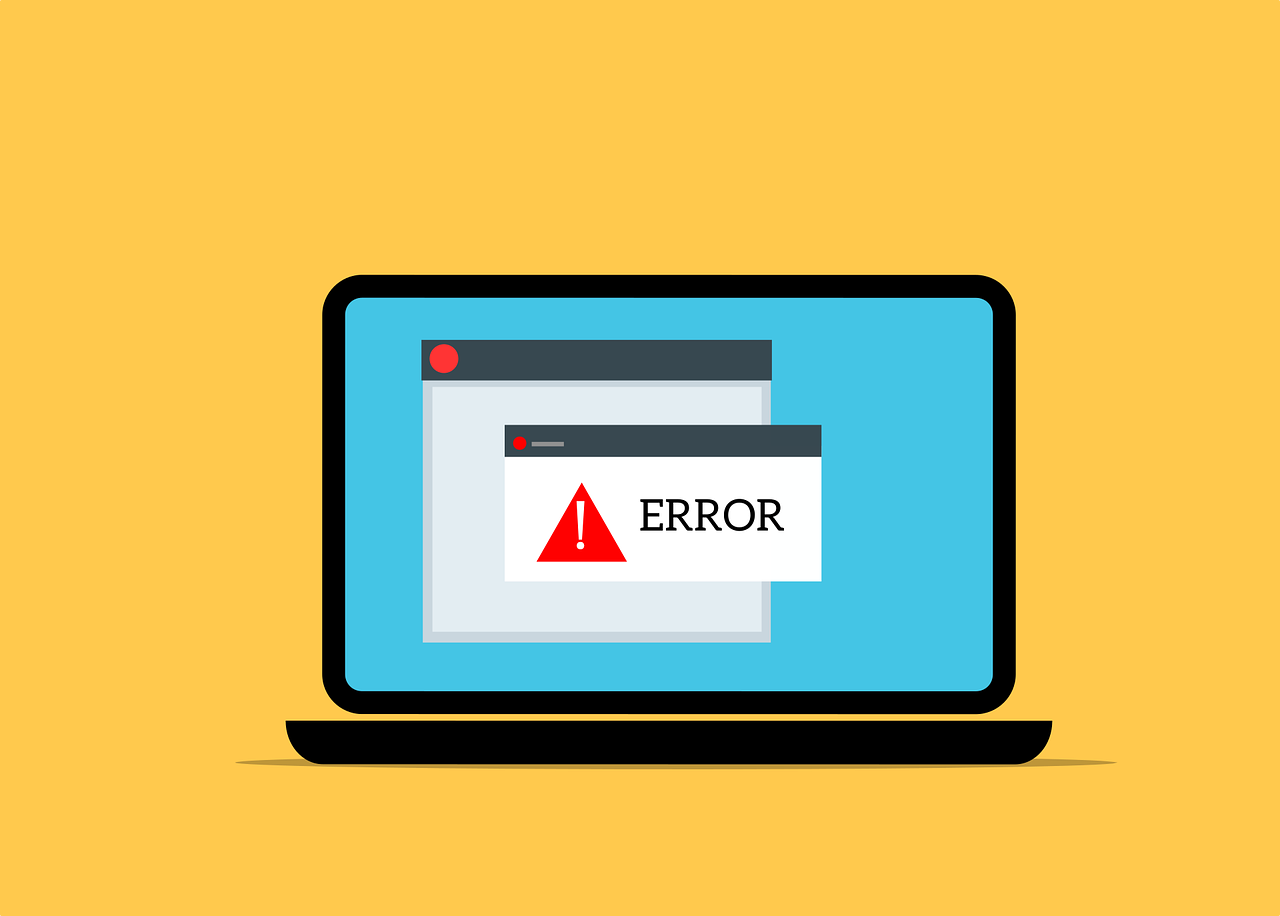
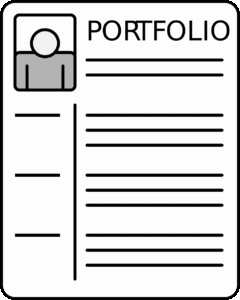
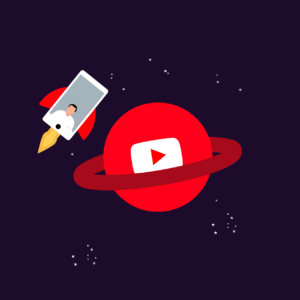




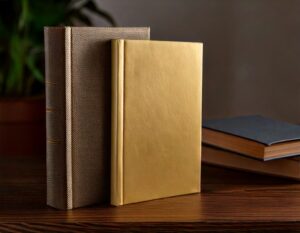

コメント